Excelで絶対参照を作成する方法
Excel では、絶対参照はデータ処理および数式計算における重要な概念です。財務分析、データ集計、日報作成など、絶対参照を使いこなすことで作業効率が大幅に向上します。この記事では、ユーザーがこの中心となるスキルをすぐに習得できるように、絶対参照の定義、構文、アプリケーション シナリオ、および一般的な問題を詳細に紹介します。
1. 絶対参照とは何ですか?
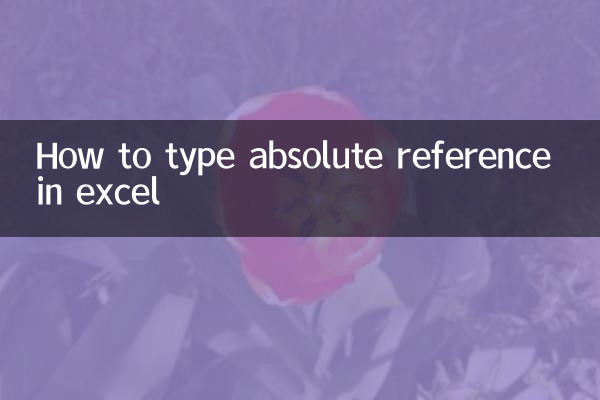
絶対参照とは、数式内の特定のセルの行番号または列ラベルを固定し、数式がコピーまたは入力されたときに変更されないようにすることを指します。その反対は、相対参照 (数式の位置に応じて行と列が変化する) と混合参照 (行または列内の項目に固定される) です。
| 参照型 | 構文例 | 説明 |
|---|---|---|
| 絶対参照 | $A$1 | 行と列は固定です |
| 相対参照 | A1 | 数式の位置に応じて行と列が変わります |
| 混合参照 | $A1 または A$1 | 行または列の項目を修正しました |
2. 絶対参照の使い方
1.記号を手動で入力する: ドル記号 ($) を数式に直接入力します。たとえば、A1 を $A$1 に変更します。
2.ショートカットキースイッチ: 数式でセル参照を選択した後、F4 キーを押して参照タイプ (絶対 → 混合 → 相対) を循環します。
| 操作手順 | 例 |
|---|---|
| 数式を入力してください | =B2*C2 |
| B2を選択してF4を押します | 式は =$B$2*C2 となります。 |
3. 絶対参照の一般的な適用シナリオ
1.固定計算ベース: 総売上高に対する全売上高の割合を計算する場合、分母セルを固定する必要があります。
2.クロステーブルリファレンス:他のワークシート(パラメータテーブルなど)の固定セルを参照します。
3.配列式:関数(VLOOKUPなど)と連携して検索範囲をロックします。
| シーン | 計算式の例 |
|---|---|
| 比例計算 | =A2/$A$10 |
| クロステーブルリファレンス | =シート2!$B$1*C2 |
4. よくある問題と解決策
質問 1: F4 キーを押しても機能しないのはなぜですか?
回答: 数式内のセル参照が選択されていないか、キーボードのファンクション キーがロックされている (Fn キーと併用する必要がある) 可能性があります。
質問 2: 絶対参照は式エラーを引き起こしますか?
回答: 混合参照が必要かどうか (固定列と可変行を持つ $A1 など)、または参照範囲が誤ってロックされていないかどうかを確認してください。
5. まとめ
絶対参照は、Excel での効率的なデータ処理の中核となるスキルの 1 つであり、ドル記号 ($) または F4 ショートカット キーを使用してすぐに達成できます。アプリケーション シナリオとトラブルシューティング方法をマスターすると、複雑な数式の精度と再利用性が大幅に向上します。実際の事例に基づいて練習を重ね、参照タイプの柔軟な切り替えに徐々に慣れていくことをお勧めします。
添付:過去 10 日間に人気のあった Excel 関連のトピック
- VLOOKUP の代わりに XLOOKUP を使用するにはどうすればよいですか?
- 動的配列数式の応用スキル
- ピボットテーブルの複数テーブルの結合方法

詳細を確認してください

詳細を確認してください